Cadastrar deslocamento
Índice
Esta funcionalidade é utilizada pelos gestores de transportes da Instituição, permitindo que os usuários efetuem o cadastro de um deslocamento de veículo. Um deslocamento é a saída de um veículo, que foi executada sem a reserva do mesmo, devido a alguma situação especial.
Para realizar essa operação, acesse o SIPAC → Módulos → Transportes → Deslocamento → Deslocamento → Cadastrar.
Passo 1
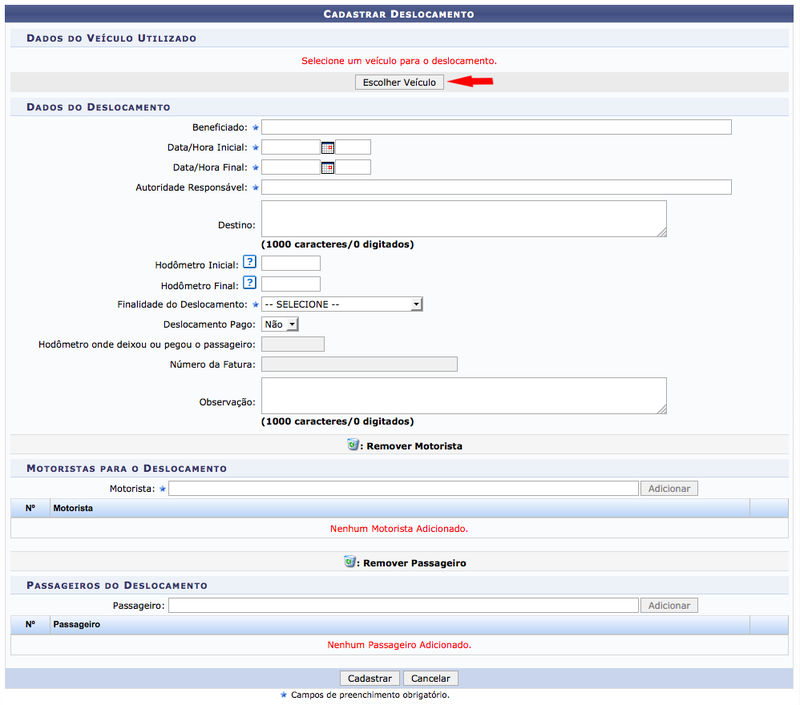
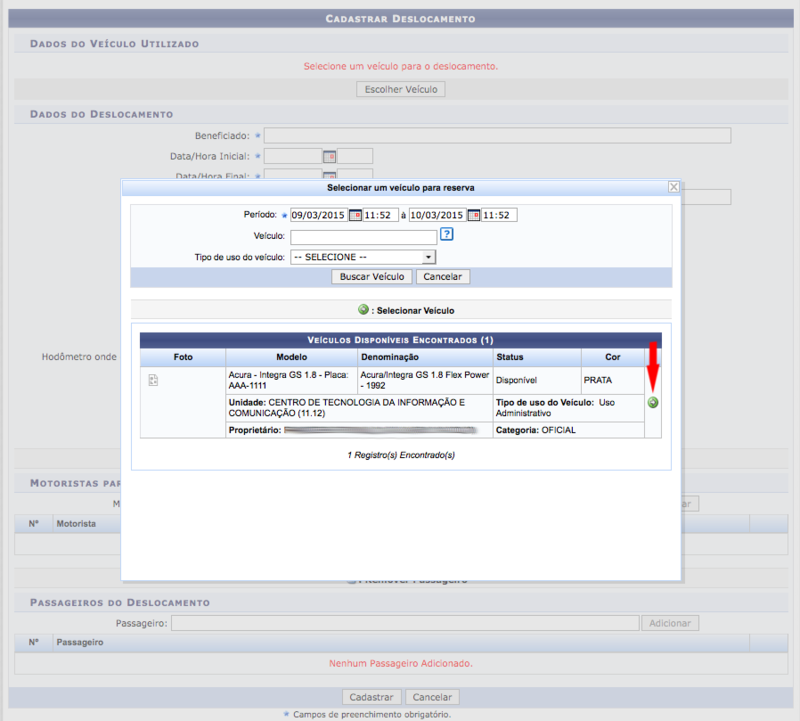
Período: Informe o período e a hora no qual o carro encontra-se disponível, nos espaços disponibilizados. O usuário poderá digitar a data ou selecioná-la no calendário exibido ao clicar no ícone; Veículo: Forneça a numeração da placa do veículo, marca ou modelo do carro; Tipo de uso do veículo: Selecione o tipo de uso do veículo, dentre as opções.
Passo 2
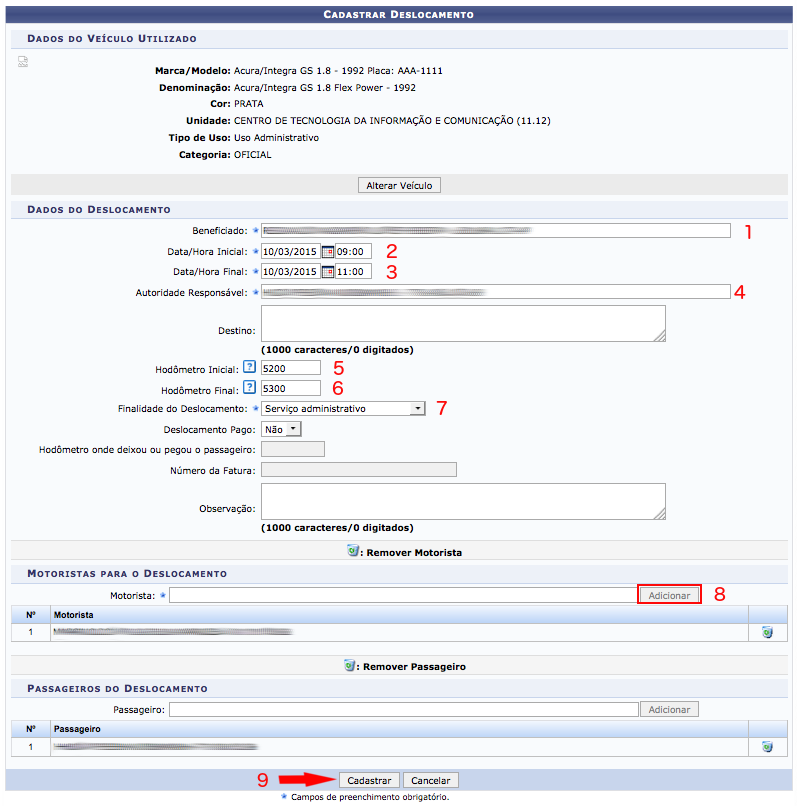
Beneficiado: Após a inserção das letras iniciais o sistema irá sugerir uma lista de possíveis nomes para que o usuário selecione a opção desejada; Data/Hora Inicial: Forneça a data e hora iniciais da reserva. O usuário poderá digitar a data desejada ou selecioná-la no calendário exibido ao clicar no ícone; Data/Hora Final: Informe a data e hora do término da reserva. O mesmo ícone citado no critério anterior, poderá ser utilizado neste campo; Autoridade Responsável: Informe o nome da pessoa a responsável pela utilização do veículo. Após a inserção das letras iniciais o sistema irá sugerir uma lista de possíveis nomes para que o usuário selecione a opção desejada; Destino: Insira no espaço disponibilizado, o destino do veículo; Hodômetro Inicial: Insira a quantidade de quilômetros em que se encontra o veículo no estado inicial; Hodômetro Final: Informe o número final de quilômetros percorridos depois da utilização do mesmo; Finalidade do Deslocamento: Selecione dentre as opções, a finalidade do deslocamento; Deslocamento Pago: Selecione entre as opções Sim ou Não, se o deslocamento é pago; Hodômetro onde deixou ou pegou o passageiro: Forneça o número do Odômetro, necessário caso seja um deslocamento pago; Número da Fatura: Informe o o número da fatura, caso seja um deslocamento pago; Observação: Insira, caso queira, uma observação no espaço disponibilizado; Motorista: Informe o nome do motorista. Após a inserção das letras iniciais o sistema irá sugerir uma lista de possíveis nomes para que o usuário selecione a opção desejada; Passageiro: Caso exista, forneça o nome do passageiro. Após a inserção das letras iniciais o sistema irá sugerir uma lista de possíveis nomes para que o usuário selecione a opção desejada.

Cadastrar deslocamento
